Windows10大地企业版系统关闭休眠功能的方法
时间:2018-04-04 来源:www.xiazaima.com 作者:下载妈
大家都知道当我们的电脑一段时间没有使用的时候,是会自动进入休眠的状态,而在win10深度旗舰版系统中休眠功能默认是开启的,很多用户可能不喜欢休眠功能,那么windows10好用纯净版系统怎么关闭休眠功能呢?下面随小编一起来看看Windows10小熊纯净版系统关闭休眠功能的方法吧。
1、点击电脑下方任务栏处的“搜索”框;
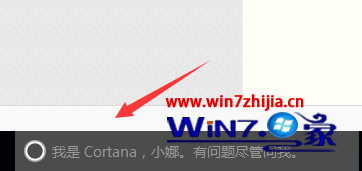
2、在搜索栏中输入控制面板,在结果列表中找到“控制面板”,点击打开;

3、进入控制面板列表,将右上角“查看方式”更改为“大图标”;
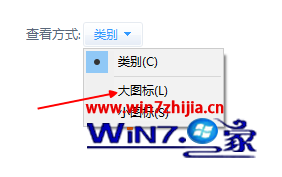
4、在下方列表中,找到“电源选项”点击打开;
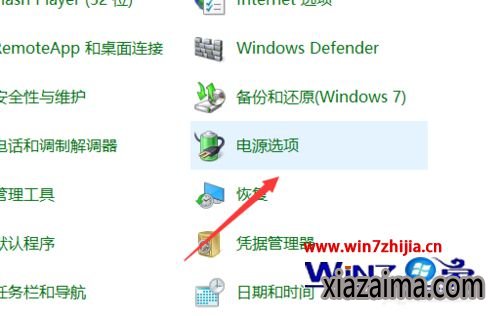
5、进入电源选项,点击计划设置右方的盘“更改计划设置”;
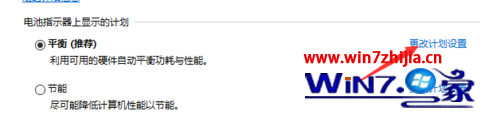
6、在下方列表中可以看到休眠时间;
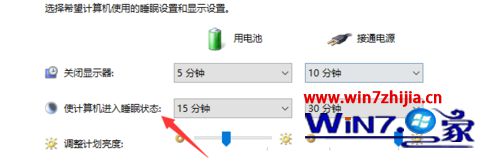
7、点击将其修改为“从不”,点击保存修改即可。
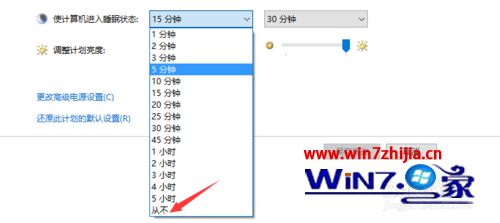
关于Windows10关闭休眠功能的方法就跟大家介绍到这边了,有需要的用户们不妨可以按照上面的方法进行关闭就可以了,希望帮助到大家。
 雨林木风 GHOST WIN10 X64 装机版 V2015.01
雨林木风 GHOST WIN10 X64 装机版 V2015.01雨林木风 GHOST WIN10 X64 装机版 V2015.01 硬盘安装: 推荐 将ISO文件内的(安装系统.EXE 与 WIN10.GHO)文件,复制到硬盘 D:\ 运行 D:\安装系统.EXE Y确定 系统自动重启安装 ☆ .....
2015-01-03 雨林木风Ghost Win10 (X64) 快速专业版 v202105(完美激活)
雨林木风Ghost Win10 (X64) 快速专业版 v202105(完美激活)雨林木风Ghost Win10x64位专业版v202105版本系统加快了开关机机速度,自动关闭停止响应。加快菜单显示速度;启用DMA传输模式。使用打印机,关闭后台打印服务可有效节省内存占用。雨.....
2021-04-14
电脑系统栏目
win10系统下载排行
更多+- 1番茄花园Ghost Win10x86 免激活 专业版 v2018.11
- 2系统之家Ghost Win10x86 快速专业版 V2019.12月(激活版)
- 3番茄花园 Ghost Win10 32位 装机版 V2016.09(无需激活)
- 4电脑公司Ghost Win10 (64位) 精选专业版 2021.06(完美激活)
- 5深度技术Ghost Win10 x64位 可靠装机版2017V07(绝对激活)
- 6新萝卜家园Ghost Win10 X32 专业版 v2016.12(无需激活)
- 7深度技术Ghost Win10 32位 新机装机版2017.07(无需激活)
- 8电脑公司Ghost Win10x86 好用专业版 2020年09月(完美激活)
- 9大地系统 GHOST WIN10 X64 旗舰增强版 V2015.02
- 10新萝卜家园 Ghost Win10 x64 旗舰官方版 V2015.05
win7系统下载推荐
更多+- 1深度技术GHOST WIN7 X64位经典极速版2017年02月(完美激活)
- 2雨林木风GHOST WIN7 x64位 通用旗舰版 V2019年04月(自动激活)
- 3系统之家 GHOST WIN7 SP1 64位 免激活装机版 2016.05
- 4深度技术 Ghost win7 32位 装机版 2016.06
- 5深度技术GHOST WIN7 X64位官方安全版V2017.03月(绝对激活)
- 6雨林木风GHOST WIN7 X64 安全旗舰版 v2019.02(免激活)
- 7雨林木风 GHOST WIN7 32位 装机版 V2016.09(免激活)
- 8系统之家GHOST Win7x86 精选旗舰版 2021.07月(自动激活)
- 9老毛桃 GHOST WIN7 32位 装机正式版 2016.06
- 10系统之家Ghost_Win7_32位_大神装机版_2016.07
